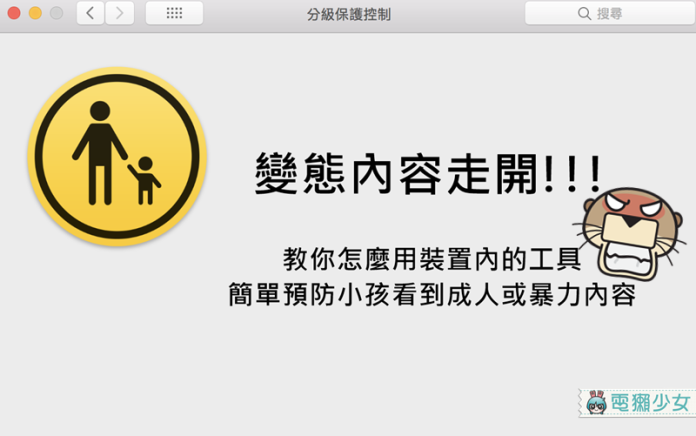網路上有很多東西,你可以透過搜尋引擎找到各種好的、不好的資訊,這世界很大,但無論是人與人的距離,或者是那些本來隱藏在角落裡的齷蹉勾當,都能因為網路而更容易進入我們的生活,有些你不想讓小孩子接觸的東西,也會因此更容易被他們接觸到,最近一直聽到或看到一些兒童不適宜的內容,家長可能無法常常在小孩身邊、知道他們都看了什麼內容,但針對還沒有自己的裝置、只會被動接受訊息的小孩子,要怎麼保護他們不要接受到一些不好的訊息呢?
使用Android系統的家長,如果想避免小孩在你沒注意到的時候下載付費App、下載成人App的話,可以從Google Play中進行設定,從設定中開啟家長監護後,在把手機拿給小孩玩,基本上就沒有這方面顧慮,要解開監護需要知道密碼才行
iOS的部分,在設定的一般中,有個取用限制,開啟取用限制後,可以選擇是不是要讓小孩下載App store中的App或者乾脆不讓他們完全不讓你的App都可以
▼在App的選項中,可以選擇允許對方使用的App分級,完全不想讓他用的話,勾不允許App,對方就完全沒辦法打開App了(咦?這招好像也可以用在防止另一半偷看自己的手機內容欸……)
▼網站的部分,可以自行設定指定網站讓小孩只能連接某些網站
Windows 10有個家庭功能,大家可以建立一個Microsoft帳戶,從開始中找到設定,然後建立一個給兒童使用的帳號
之後利用Microsoft網站中的家庭,來進行設定,包括螢幕使用時間、閱讀內容都可以設定
▼遊戲、網頁都可以限制
▼擔心小孩在Microsoft商店或是Xbox One上亂花錢的話,也可以先在Microsoft帳戶裡儲值一筆錢,小孩無法花超過你設定的限制額度,也沒辦法買成人內容
想要防止小孩或者其他人隨便亂用你的Mac的話,可以使用分級保護控制,首先按下左上角的蘋果按鈕後,打開系統偏好設定
▼接著會看到保護分級控制
▼同樣也要建置一個受保護者帳號
▼你可以限制他連線的網站,當然使用電腦的時間也可以限制
▼兒童不宜的內容也可以限制他、不讓他下載到(如果是公用電腦也可以做這項設定喔!)
▼還可以看到被限制對象開了什麼網站、想打開什麼樣的內容
目前最熱門的搜尋引擎莫過於Google,家長們可以利用搜尋設定來加入安全搜尋功能,進入頁面後開啟安全搜尋,可以幫家長過濾掉大部分成人內容
現在小孩子也會利用Youtube來看卡通,拉到網頁最下方,可以將「嚴格篩選模式」開啟,雖然說這功能會隱藏某些不當內容,不過這功能根本好找到不行,很容易被關掉。YouTube雖然有推出YouTube兒童版的App,但不知是因為什麼原因,這App過了兩年多都還只在美國可以用而已。
以上這些方式,是不用另外下載App或軟體就能阻擋的,但只能做到讓那些已經被標註或自行標註為成人內容的網站、App無法被兒童接觸,如果要阻擋特定關鍵字,可能還是要花一點錢安裝家長監控軟體之類,另外大家也可以去下載一些「家長監護」相關App,而如果是已經擁有自己的手機或電腦的青少年,只能說他們鑽漏洞的功夫真的非常厲害,已經完全學會要怎麼搜尋或建立自己帳戶的青少年,家長只能從日常生活中多多關注他們了。
※本文由電獺少女授權刊出
我是廣告 請繼續往下閱讀
‧Android家長監護
使用Android系統的家長,如果想避免小孩在你沒注意到的時候下載付費App、下載成人App的話,可以從Google Play中進行設定,從設定中開啟家長監護後,在把手機拿給小孩玩,基本上就沒有這方面顧慮,要解開監護需要知道密碼才行
‧iOS取用限制
iOS的部分,在設定的一般中,有個取用限制,開啟取用限制後,可以選擇是不是要讓小孩下載App store中的App或者乾脆不讓他們完全不讓你的App都可以
▼在App的選項中,可以選擇允許對方使用的App分級,完全不想讓他用的話,勾不允許App,對方就完全沒辦法打開App了(咦?這招好像也可以用在防止另一半偷看自己的手機內容欸……)
▼網站的部分,可以自行設定指定網站讓小孩只能連接某些網站
‧電腦/Windows-Microsoft家庭
Windows 10有個家庭功能,大家可以建立一個Microsoft帳戶,從開始中找到設定,然後建立一個給兒童使用的帳號
之後利用Microsoft網站中的家庭,來進行設定,包括螢幕使用時間、閱讀內容都可以設定
▼遊戲、網頁都可以限制
▼擔心小孩在Microsoft商店或是Xbox One上亂花錢的話,也可以先在Microsoft帳戶裡儲值一筆錢,小孩無法花超過你設定的限制額度,也沒辦法買成人內容
‧電腦/Mac OS-分級保護控制
想要防止小孩或者其他人隨便亂用你的Mac的話,可以使用分級保護控制,首先按下左上角的蘋果按鈕後,打開系統偏好設定
▼接著會看到保護分級控制
▼同樣也要建置一個受保護者帳號
▼你可以限制他連線的網站,當然使用電腦的時間也可以限制
▼兒童不宜的內容也可以限制他、不讓他下載到(如果是公用電腦也可以做這項設定喔!)
▼還可以看到被限制對象開了什麼網站、想打開什麼樣的內容
‧其他/Google、YouTube監護功能
目前最熱門的搜尋引擎莫過於Google,家長們可以利用搜尋設定來加入安全搜尋功能,進入頁面後開啟安全搜尋,可以幫家長過濾掉大部分成人內容
現在小孩子也會利用Youtube來看卡通,拉到網頁最下方,可以將「嚴格篩選模式」開啟,雖然說這功能會隱藏某些不當內容,不過這功能根本好找到不行,很容易被關掉。YouTube雖然有推出YouTube兒童版的App,但不知是因為什麼原因,這App過了兩年多都還只在美國可以用而已。
小結
以上這些方式,是不用另外下載App或軟體就能阻擋的,但只能做到讓那些已經被標註或自行標註為成人內容的網站、App無法被兒童接觸,如果要阻擋特定關鍵字,可能還是要花一點錢安裝家長監控軟體之類,另外大家也可以去下載一些「家長監護」相關App,而如果是已經擁有自己的手機或電腦的青少年,只能說他們鑽漏洞的功夫真的非常厲害,已經完全學會要怎麼搜尋或建立自己帳戶的青少年,家長只能從日常生活中多多關注他們了。
※本文由電獺少女授權刊出